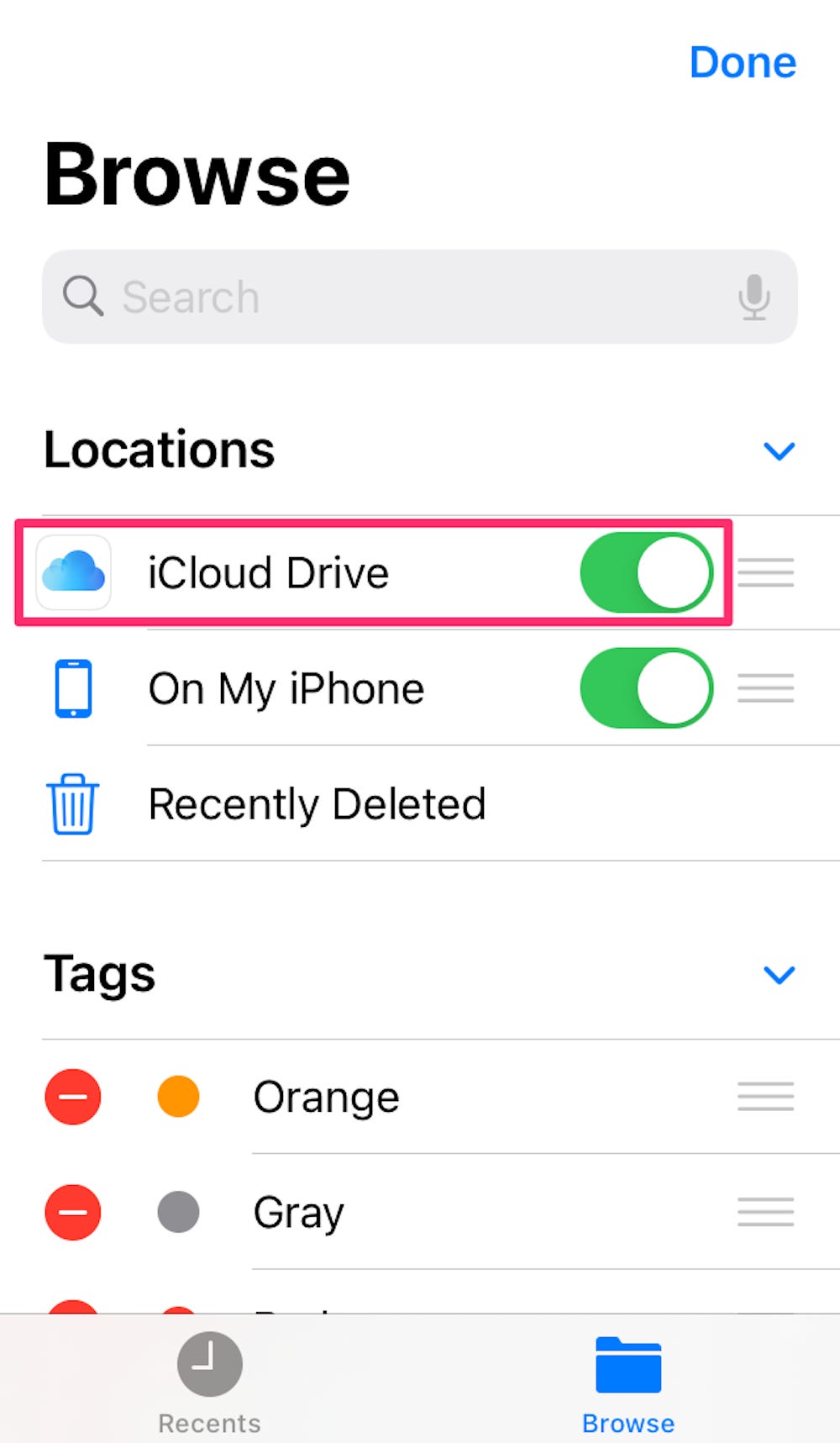Avere un backup è una di quelle cose che non sembrano sempre così importanti, fino a quando il tuo computer non si blocca e hai perso qualcosa.
Per evitare questo problema, puoi utilizzare iCloud Drive sul tuo iPhone per archiviare i tuoi documenti. Devi solo sapere come configurarlo e accedervi.
Cos’è iCloud Drive?
iCloud Drive è fondamentalmente l’equivalente Apple di Dropbox . Ti consente di accedere a tutti i tuoi documenti, online o offline, e di recuperare i file cancellati. Inoltre funziona su vari dispositivi, tra cui:
- iphone
- iPad
- Ipod touch
- Mac
- PC Windows
Poiché iCloud Drive fa parte di iCloud, tutto ciò che è archiviato in iCloud Drive è soggetto alla capacità di archiviazione di iCloud. È gratuito fino a 5 GB, anche se puoi acquistare più spazio di archiviazione iCloud se necessario. Anche le dimensioni dei singoli file in iCloud Drive sono limitate a 50 GB.
Come configurare iCloud Drive
Dovrai attivare iCloud Drive su tutti i tuoi dispositivi affinché le tue informazioni vengano sincronizzate su di essi.
Su iPhone o iPad
1. Apri l’ app Impostazioni .
2. Tocca il tuo nome e l’ID Apple in alto.
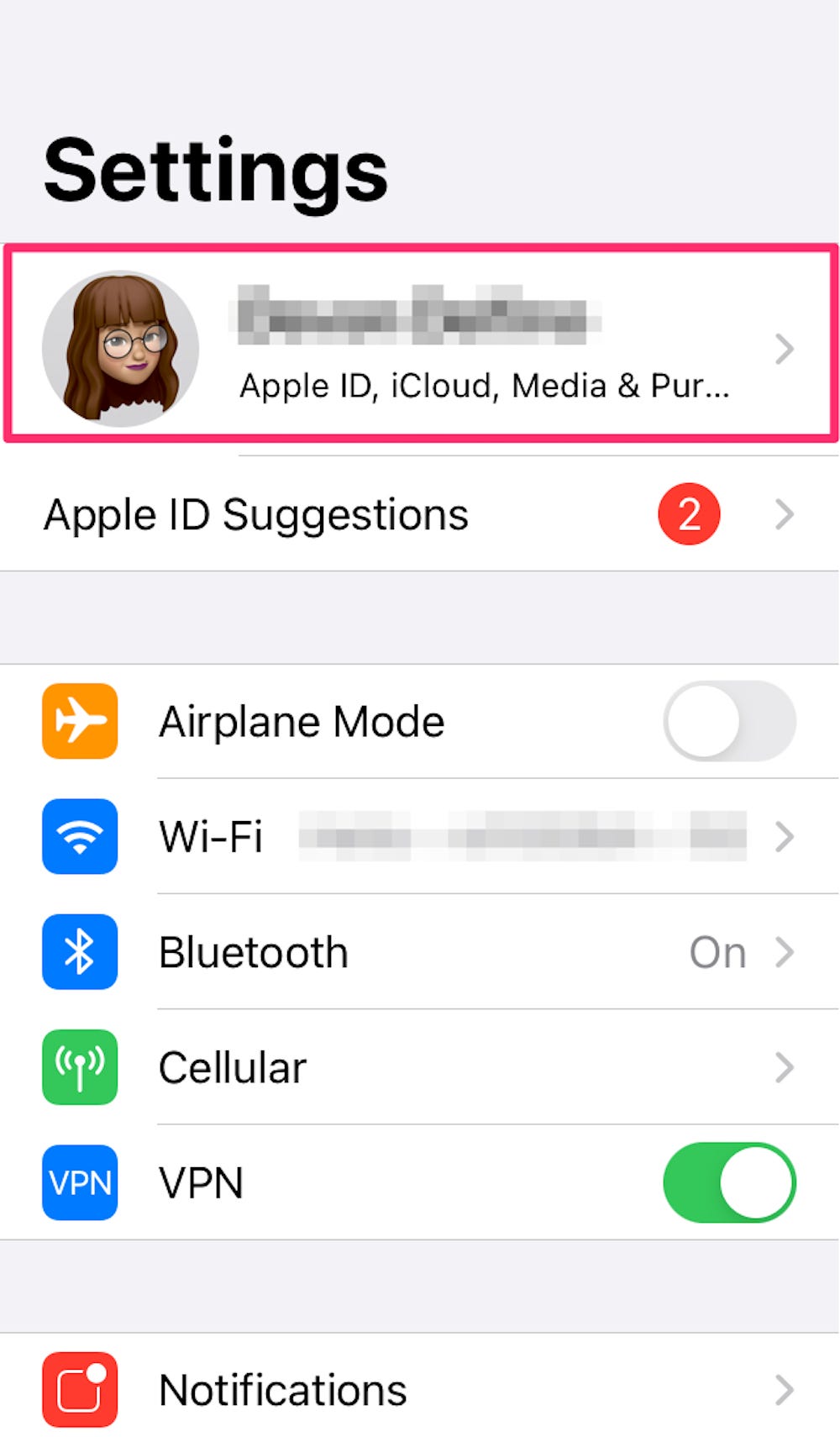
3. Tocca iCloud .
4. Sotto la sezione App che utilizzano iCloud , scorri verso il basso e sposta il pulsante iCloud Drive verso destra, trasformandolo in verde, se non lo è già.
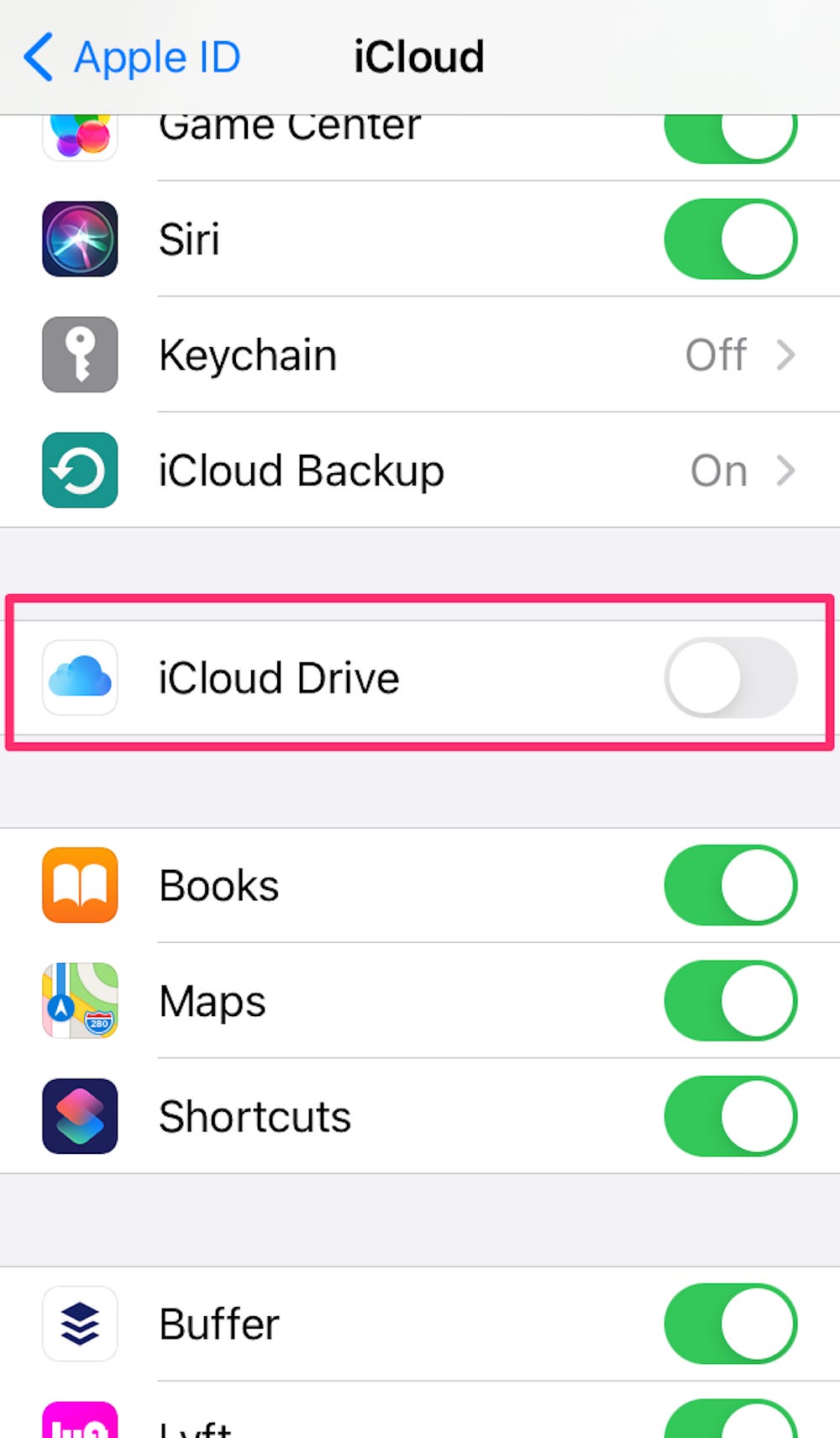
Su Mac
1. Fare clic sull’icona Apple nell’angolo in alto a sinistra dello schermo e selezionare Preferenze di Sistema .

2. Scegli ID Apple . Se stai utilizzando macOS Mojave o versioni precedenti, salterai questo passaggio.
3. Fai clic su iCloud nella barra laterale sinistra.
4. Accedi utilizzando il tuo ID Apple, se richiesto.
5. Seleziona la casella accanto a iCloud Drive .
6. Per aggiungere file dalla cartella Documenti e dal desktop Mac a iCloud Drive, fai clic su Opzioni accanto a iCloud Drive , quindi seleziona la casella Cartelle desktop e documenti.
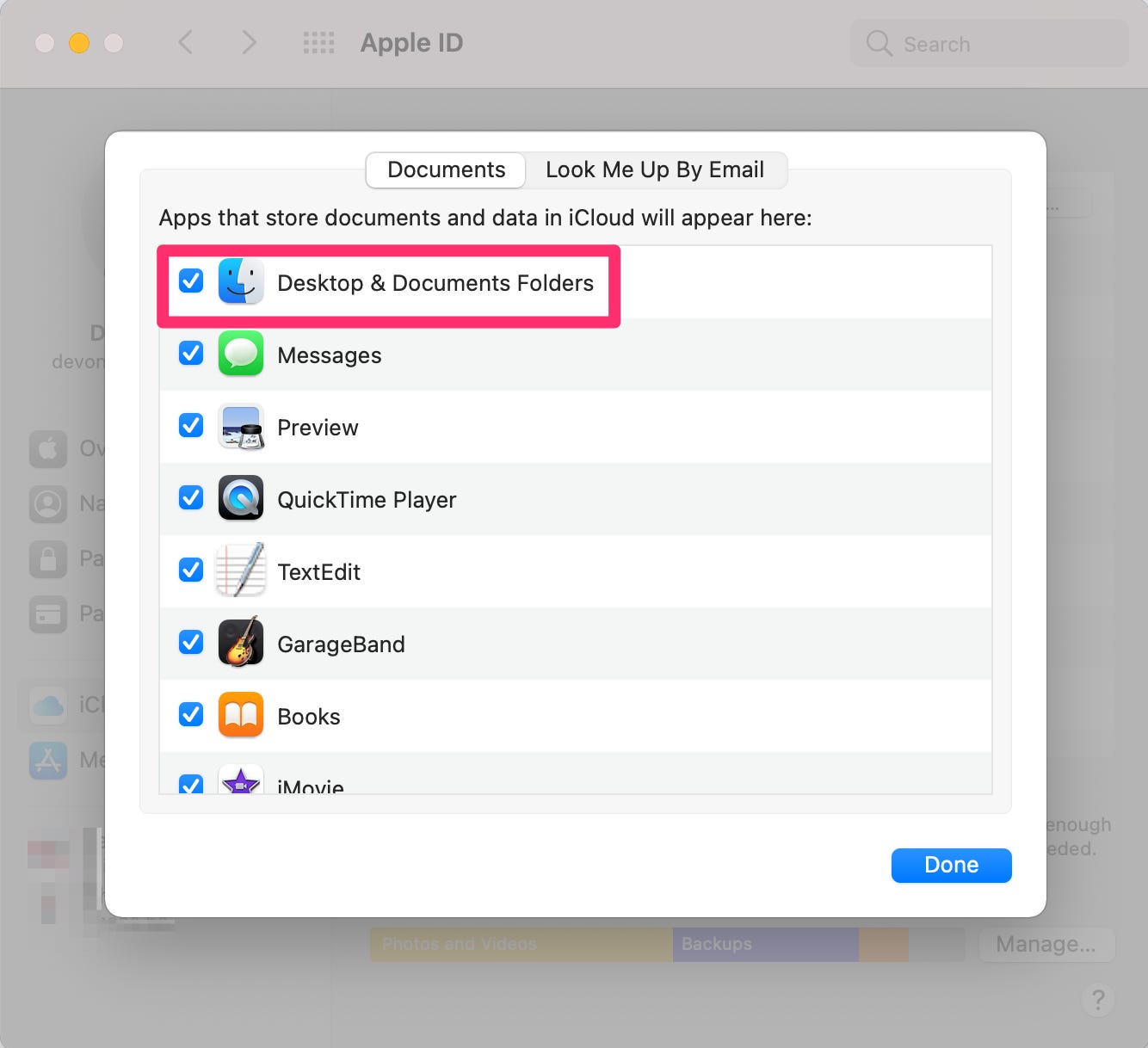
Come accedere a iCloud Drive su iPhone o iPad
1. Apri l’ app File .
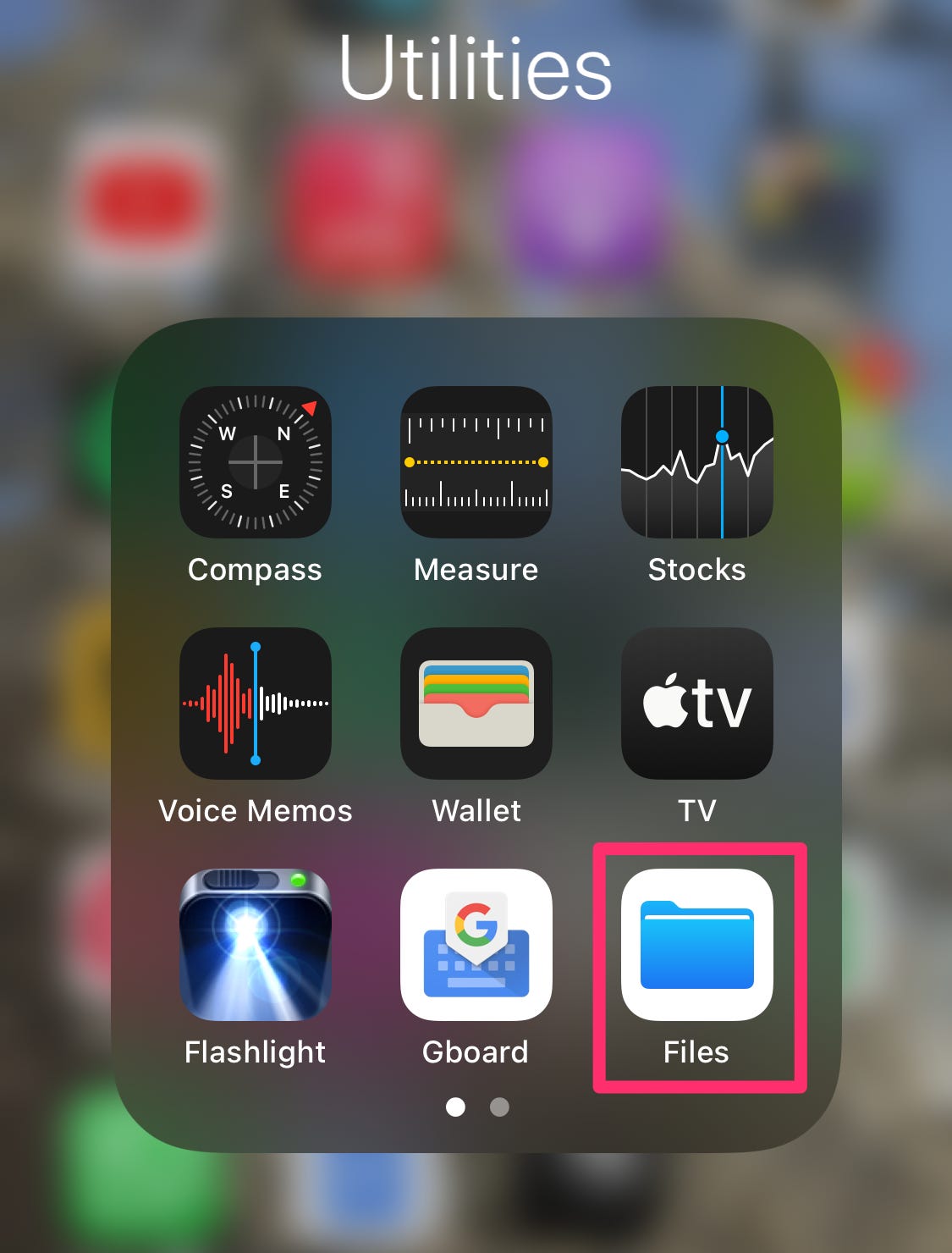
2. Passare a Sfoglia nella barra degli strumenti inferiore, se necessario.
3. Tocca i tre punti nell’angolo in alto a destra per aprire un menu a discesa. Seleziona Modifica .
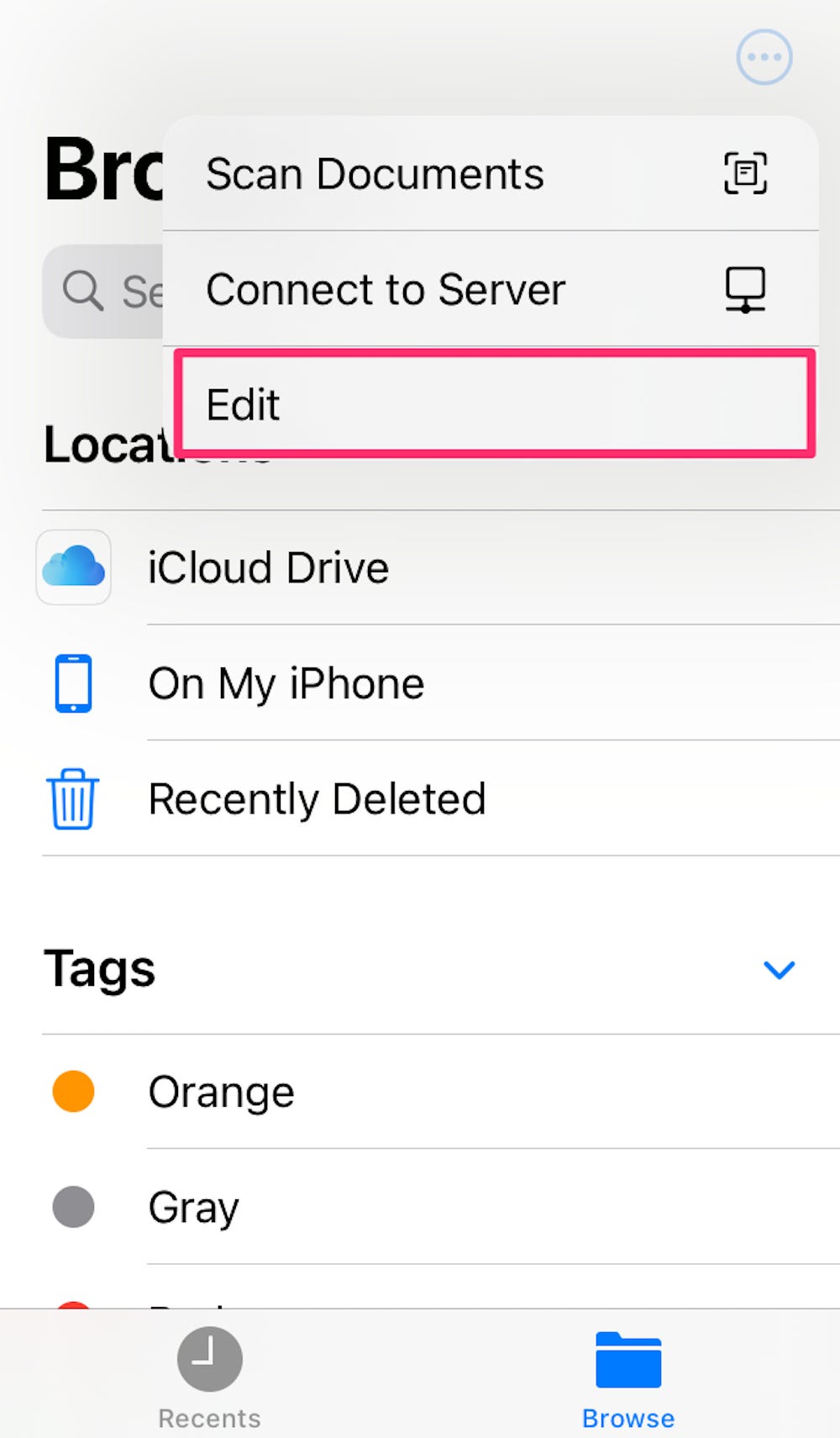
4. Usa il cursore per abilitare iCloud Drive nell’app File.